打開有布局圖紙,一般繪圖時候都是建議一個布局只放一個圖框的,盡量不要太大,但可能我們拿到其他人圖紙,是無法控制的,這個情況可能出現布局過多,無法顯示一些視口的情況,先介紹一下具體顯示辦法。
CAD的布局空間同時能夠顯示多少個視口是由變量MAXACTVP(Maxmium Active viewports最多激活視口)控制的,最大值是64,這個是默認數,如果超過了這個數值,就會出現一些布局視口不能顯示的情況。
下面就是我們的介紹一下。
直接在布局空間按CTRL+A,將所有對象選中,然后在特性面板的對象類型下拉列表中看了一下,視口有101個,如下圖所示。
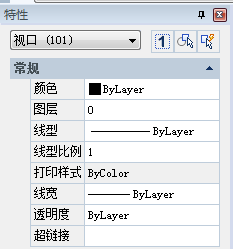
這個數量已經超過64個很多,因此會有將近30多個視口無法顯示。但現在視口已經設置好了,怎么辦呢?難道要再建一個布局,重新創建這些視口嗎?
有一個簡單的方法哦,那就是復制布局。操作方法如下:
1、在布局空間中右鍵單擊布局標簽,在右鍵菜單中選擇“移動或復制”,如下圖所示。
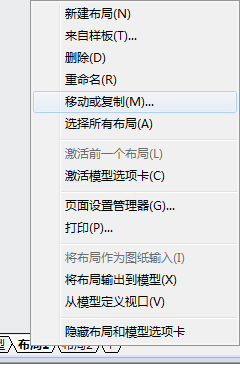
2、在彈出的對話框中選擇要復制的布局,勾選對話框底部的“創建副本”,如下圖所示。
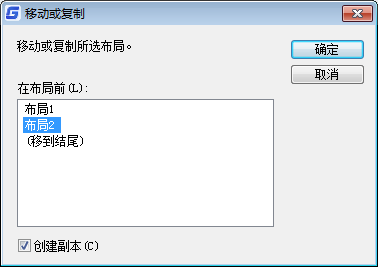
3、點“確定”按鈕,就可以復制出一模一樣的布局。
4、進入原來的布局,框選并刪掉一半的圖框,再切換到復制的布局,將原布局中保留的圖框刪除。總之就是將原來的一個布局分成兩個布局,這樣每個布局的視口都不會超過64個,這樣每個視口就可以正常顯示了,這樣每個布局里面50個視口,都可以顯示了。
上面就是針對已經繪制視口多余最大顯示范圍后操作辦法。希望對您布局繪圖有幫助。
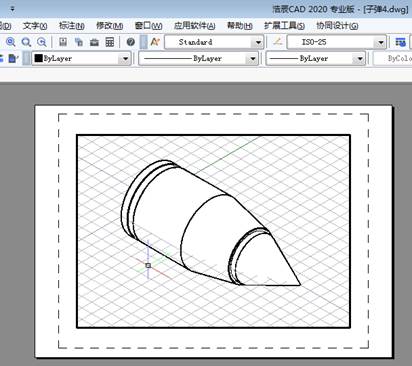
2019-11-01

2019-11-01
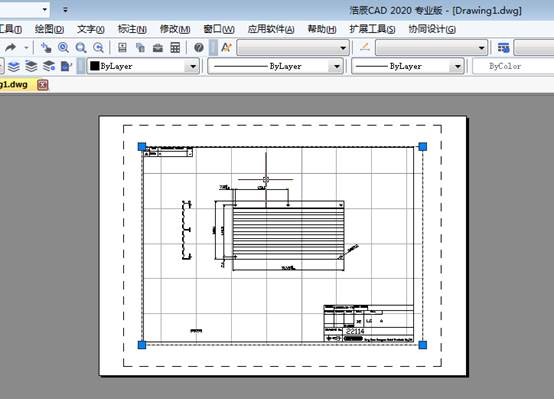
2019-11-01
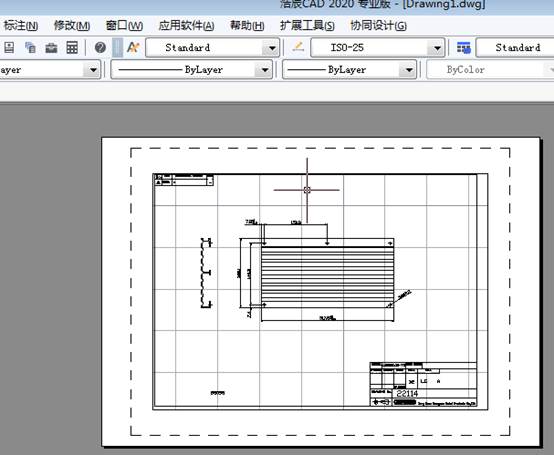
2019-11-01
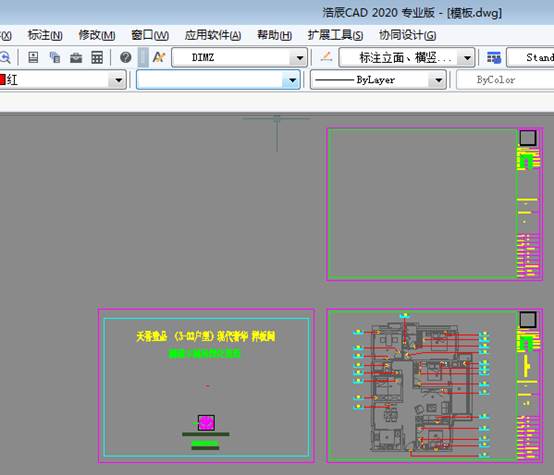
2019-11-01
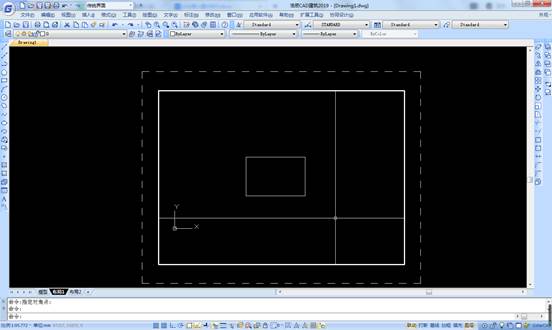
2019-10-18
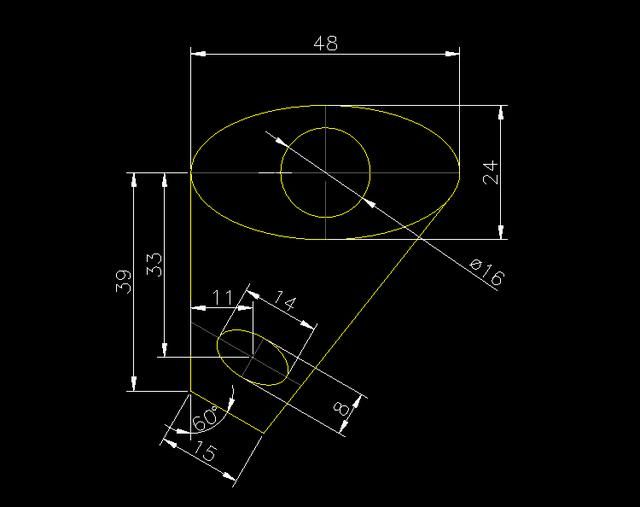
2019-10-16
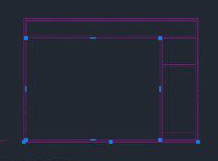
2019-10-16
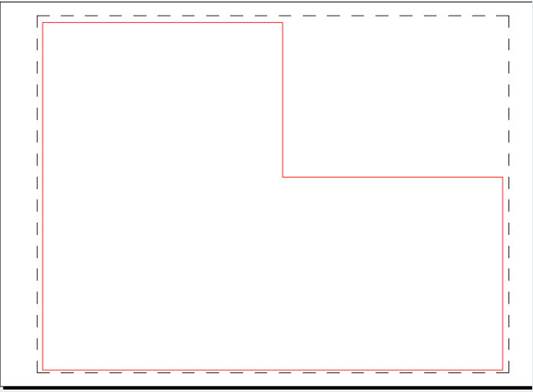
2019-09-23
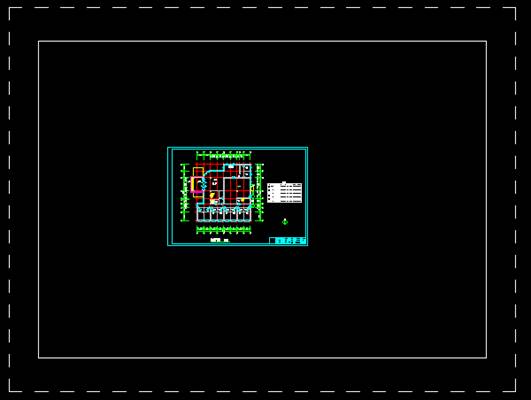
2019-08-29

2019-08-05
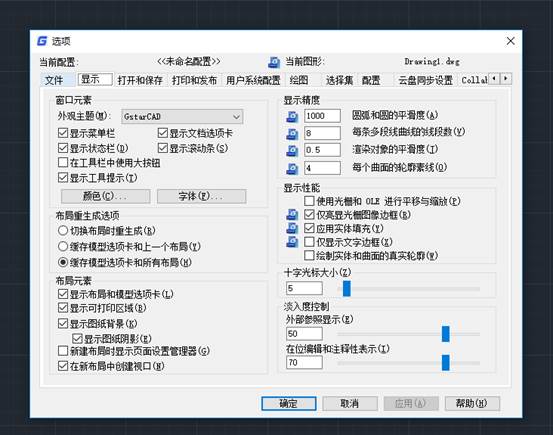
2019-07-29
